
Bəzən görev çubuğunda axtarış, və ya Windows 10 ayarları bir və ya digər səbəbdən iş deyil ki, baş verir. addım bu dərslik addım - vəziyyəti düzəltmək yolları haqqında. Update: Microsoft Mən ilk cəhd gəlir, Windows 10 axtarış sıfırlamak üçün xüsusi script azad və bu üsulları aşağıda təsvir istifadə üçün iş deyil, əgər ki, mən yenidən necə Windows 10 axtarış.
görev toolbar axtarış korreksiyası
, Vəziyyəti iş axtarış xidmətlər üçün zəruri və lazım avtomatik olaraq kommunal çekləri onların qəbulu həyata keçirmək - digər problemlərin Düzəldici fəaliyyət davam əvvəl, mən daxili kommunal Windows 10 giderme və index aradan qaldırılması üçün cəhd gəlir.
proses çıxış sisteminin başdan Windows 10 hər hansı bir versiyası yük ki, təsvir.
- Press Win + R (Win - Windows logo ilə əsas), pəncərə Control Panel açmaq Enter "Execute" və mətbuat yazın nəzarət. sağ "Kateqoriyalar" deyilir əgər "nişanlar" set üst "View" da.
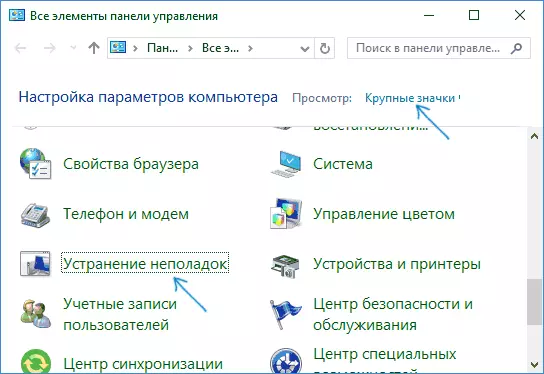
- "Giderme" gedin və bu sol menyu, seçin "Bütün kateqoriyalar."
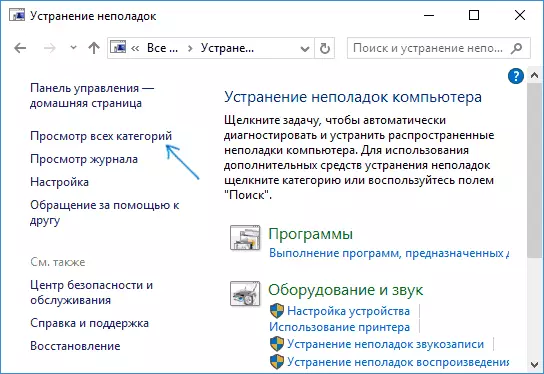
- "Axtarış Indexing üçün giderme başlamaq və sehrbazdır giderme edin.
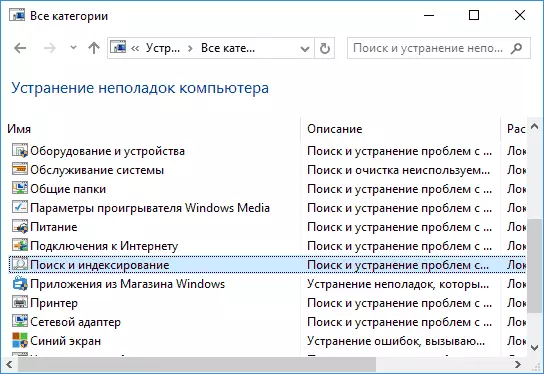
Xəbər əgər sehrbazdır başa çatdıqdan sonra, bir problem həll olunub, lakin axtarış deyil çalışır, sizin kompüter və ya laptop yenidən başladın və yenidən yoxlamaq.
Sil və index bərpa
növbəti yol - Siz başlamaq əvvəl aradan qaldırılması və Windows 10, lakin axtarış index bərpa, mən aşağıdakı gəlir:
- Press Win + R və vverdite services.msc
- Windows Search xidmət açılmış və çalışan əmin olun. Bu deyilsə, başlanğıc növü "Avtomatik" çevirmək iki dəfə basın parametrləri tətbiq və sonra (bu problemi həll etmək ola bilər) xidmət başlamaq.
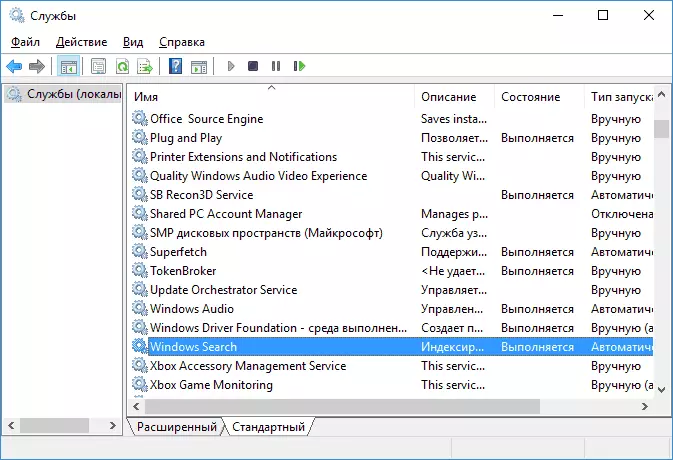
Bunu sonra, aşağıdakı adımları edin:
- (Win + R basaraq və yuxarıda təsvir kimi nəzarət daxil, məsələn) nəzarət panel gedin.
- Index Settings maddə açın.
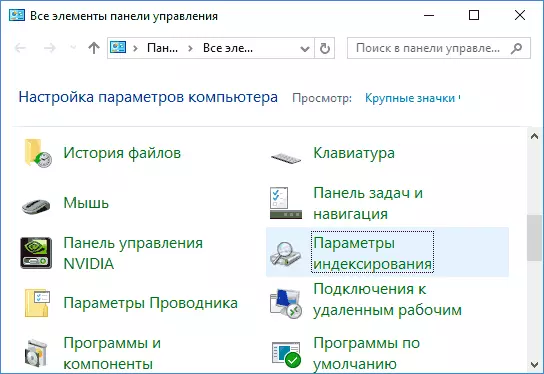
- açılır pəncərə "Advanced" düyməsinə basın və sonra bölməsində "Giderme" və "yenidən" düyməsinə basın.
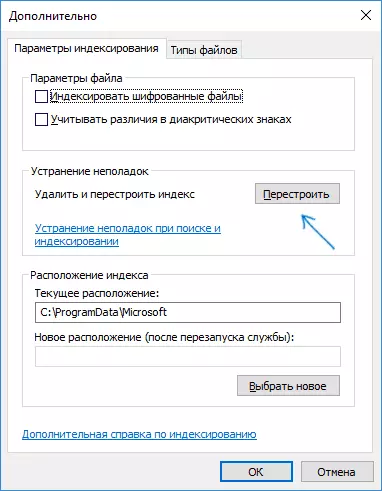
Prosesin sonunda gözləyin (search, bir müddət unavailable ola disk həcmi və onunla iş sürəti asılı olaraq edəcək, həmçinin "yenidən" düyməsinə tıklayan olan pəncərə "bağlamaq" bilərsiniz) və yarım saat sonra yenidən axtarış istifadə edin.
Qeyd: Windows 10 "parametrləri üçün axtarış iş iş deyil deyil, problemi həll edə bilər və görev toolbar axtarış zaman aşağıdakı telefon hallar təsvir olunur.
Bing ilə inteqrasiya off dönüş tərəfindən axtarış Fixing
Bu üsul aşağıdakı simptomlar halda, kömək edə bilər: axtarış pəncərə açılır, ancaq mətn daxil zaman deyil. həll reyestrinin redaktoru istifadə mümkündür. Bing ilə aradan inteqrasiya üçün aşağıdakı adımları istifadə edin:- regedit daxil ENTER basaraq klaviatura Win + R düymələri basaraq Registry Editor Run.
- RegistryhKey_current_user \ Software \ Microsoft \ Windows \ CurrentVersion \ Axtar \ CurrentVersion \ axtarış gedin \
- (Hətta 64-bit Windows 10 üçün) parametr DWORD32 - qeyd redaktoru sağ, sağ basın və yaratmaq seçin On. parametri üçün BingSearchenablen ad seçin.
- Bu parametr artıq mövcuddur və onun dəyəri 0 (sıfır) fərqli olduqda, bu cüt basın və dəyər 0 seçin.
- bunun üçün dəyər 0 müəyyən qeyd redaktoru sağ CortanaconSent parametri cüt basın. bir parametri olmadıqda, onu (DWORD32) yaradır.
Bundan sonra, qeyd redaktoru yaxın və kompüter və ya laptop yenidən başladın qazanmaq lazımdır.
Axtarış Windows 10 parametrləri iş deyil, əgər nə
Windows 10 ərizə proqram tez istədiyiniz sistem ayarlarını imkan verir, öz axtarış sahəsində və bəzən (kömək və axtarış index yuxarıda təsvir bərpa edə bilərsiniz Bu hadisədən üçün) görev toolbar axtarış ayrı iş dayandırır.
bir düzəliş aşağıdakı seçim ən çox fəaliyyət göstərir:
- aşağıdakı simli insert, ünvan bölməsinə dirijor və ünvanı bar açın% LocalAppData% \ paketlər \ Windows.immersiveControlPanel_CW5N1H2TXYEWY \ Localstate və sonra ENTER düyməsini basın.
- (- metodu uyğun deyil əgər varsa) indexed qovluq bu qovluq mövcud deyil, "Features" sağ siçan düyməsini ilə basın və seçin.
- Ümumi sekmesinde, "Digər" düyməsinə basın.
- Növbəti pəncərədə: "İzin Ver index qovluq məzmunu" aradan, onda onu açmaq və "OK" düyməsinə basın. Artıq effektiv, onda, nişanı aradan qaldırılması "OK" düyməsinə basın, sonra isteğe atributları pəncərə qayıtmaq content endeksleme və mətbuat "OK" yandırmaq.

search service content endeksleme icra və axtarış parametrləri əldə əgər yoxlamaq isə parametrləri tətbiq sonra, bir neçə dəqiqə gözləyin.
əlavə informasiya
Windows 10 kontekstində faydalı ola bilər ki, bəzi əlavə məlumat işləmir.
- Axtarış Start menyusundan yalnız proqramları axtarmaq deyilsə, onda {EF87B4CB-F2CE-4785 {000000000000,000-00000000000000,000} VhKey_Local_machine \ Software \ Microsoft \ Windows \ CurrentVersion \ Explorer \ FolderTypes \ adlı alt bölüm silmək üçün cəhd edin -8658- 4ca6c63e38c6} \ TopViewsv defteri redaktoru, 64-bit sistemləri, razdelaHKEY_LOCAL_MACHINE \ SOFTWARE \ Wow6432Node \ Microsoft \ Windows \ CurrentVersion \ Explorer \ FolderTypes \ {ef87b4cb-f2ce-4785-8658-4ca6c63e38c6} \ topViews \ eyni təkrar { 00000000- 0000-0000-0000-0000000000}, sonra kompüterinizi yenidən başladın.
- axtarış əlavə, ərizə (və ya onlar başlamaq deyil) düzgün iş əgər Bəzən, Windows 10 applications dərslik olan iş deyil kömək edə bilər.
- Yeni Windows 10 istifadəçi yaratmaq və bu hesabı istifadə edərkən axtarış işləri yoxlamaq üçün cəhd edə bilərsiniz.
- əvvəlki halda, axtarış qazanmaq olmasaydı, siz sistem faylları bütövlüyünü yoxlamaq üçün cəhd edə bilərsiniz.
Təklif olunan üsulları heç biri kömək əgər Bəli, siz ifrat seçimi müraciət edə bilərsiniz - (və ya data qənaət olmadan) orijinal Windows 10 yenidən.
